|
Para realizar a definição de um insumo, na barra de ferramentas da tela principal, acione o botão  . Na tela que será apresentada, selecione o tipo que classificará o insumo que está sendo cadastrado e salve a seleção feita. . Na tela que será apresentada, selecione o tipo que classificará o insumo que está sendo cadastrado e salve a seleção feita.
Neste momento, a tela de dados do insumo será aberta:
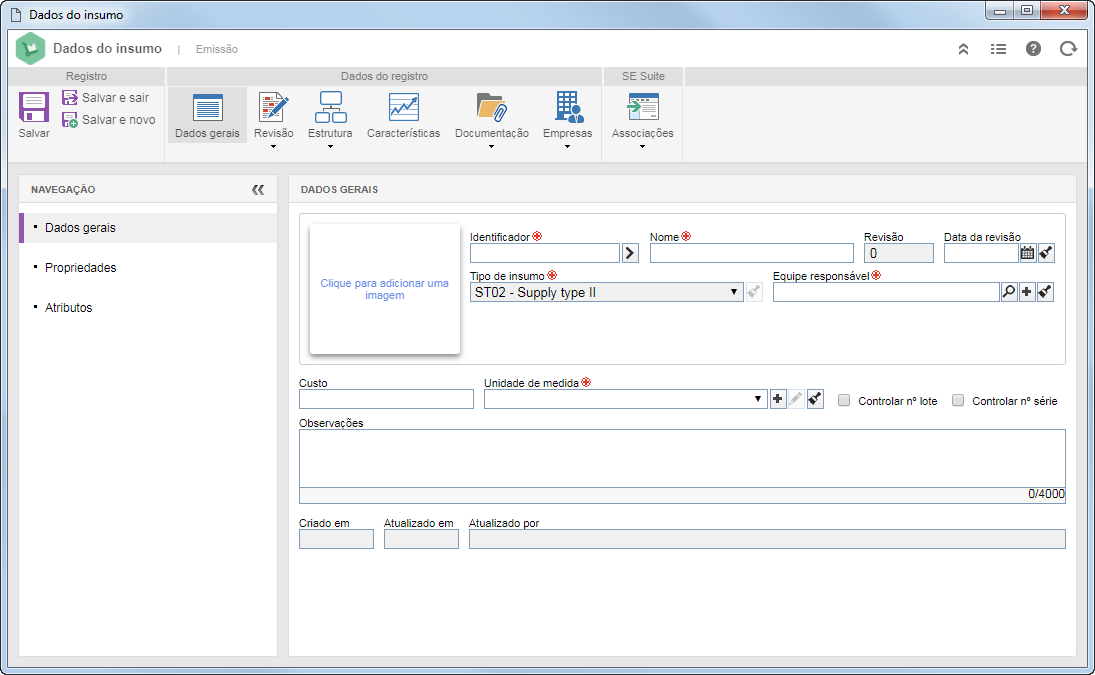
Na seção Dados gerais  Dados gerais preencha os seguintes campos: Dados gerais preencha os seguintes campos:
Campo
|
Clique aqui para adicionar uma imagem
|
Selecione uma imagem para o insumo.
|
Identificador
|
Informe um número ou sigla para o insumo. Caso preferir, utilize a seta localizada ao lado deste campo para gerar um identificador automático. Não se esqueça que se no tipo for configurada a utilização de máscara de identificação, no momento de gerar o identificador automático será mostrada a respectiva máscara. Lembre-se que o identificador gerado por meio da máscara somente poderá ser editado, se a opção Permitir alterar identificador estiver marcada na tela de dados do tipo.
|
Nome
|
Informe um nome para o insumo.
|
Revisão
|
Este campo será preenchido pelo sistema de acordo com as configurações realizadas no tipo que classifica o insumo que está sendo cadastrado. Se for definido que o identificador da revisão será Numérico ou Texto, este campo será preenchido pelo sistema com o número/letra correspondente à revisão vigente do insumo. Caso for Customizado, informe um identificador para a revisão vigente.
|
Data da revisão
|
O preenchimento deste campo depende da configuração efetuada no tipo do insumo, ou seja, se a revisão do insumo será controlada pelo sistema ou não. Veja como realizar esta operação em cada caso:
▪Revisão NÃO controlada: Este campo permanecerá desabilitado e será preenchido pelo sistema com a data da criação do registro. ▪Revisão controlada: Este campo permanecerá habilitado e deverá ser preenchido apenas para os insumos que já foram elaborados e homologados. Se a data for preenchida, após salvar o registro, o sistema alterará a situação do insumo para "Homologado". Se o insumo não foi homologado, entretanto, deixe este campo em branco. Neste caso, assim que o registro for salvo, a tela de revisão será aberta, para que uma revisão seja programada para o insumo em questão. Veja mais detalhes na seção Revisão do insumo. |
Tipo de insumo
|
Este campo estará preenchido com o tipo de insumo selecionado anteriormente e não poderá ser editado.
|
Equipe responsável
|
Este campo é preenchido com a equipe padrão informada no tipo do insumo que está sendo cadastrado, porém, é possível editá-lo. Neste caso, selecione a equipe que será responsável pelo insumo que está sendo cadastrado. Utilize os demais botões localizados ao lado do campo para registrar uma nova equipe e limpar o valor preenchido no campo.
|
Custo
|
Informe o valor monetário que representa o custo do insumo que está sendo cadastrado.
|
Unidade de medida
|
Este campo é preenchido com a unidade de medida padrão informada no tipo do insumo que está sendo cadastrado, porém, é possível editá-la. Neste caso, selecione a unidade de medida que será utilizada para mensurar o insumo em questão. Utilize os demais botões localizados ao lado do campo para registrar uma nova unidade de medida e limpar o valor preenchido no campo.
|
Controlar nº lote
|
Ao marcar esta opção, ao realizar a movimentação de entrada do insumo no almoxarifado (SE Almoxarifado), será possível informar o nº de lote e uma data de validade para ele. Se esta opção for marcada, não será possível marcar o campo Controlar nº de série.
|
Controlar nº série
|
Ao marcar esta opção, ao realizar a movimentação de entrada do insumo no almoxarifado (SE Almoxarifado), será possível informar o nº de série e uma data de validade para ele. Se esta opção for marcada, não será possível marcar o campo Controlar nº de lote.
|
Observações
|
Registre informações relevantes sobre o insumo que está sendo cadastrado.
|
Feito isso, salve o registro, porém, não feche a tela de dados. Neste momento, o registro se comporta da seguinte forma:
▪Se possuir controle de revisão: O sistema pergunta se o usuário deseja iniciar uma nova revisão. Veja mais detalhes na seção Revisar insumos. ▪Se não possuir controle de revisão: As demais abas da tela de dados do insumo ficarão habilitadas para preenchimento. Veja mais detalhes na seção Editar insumos.
|





